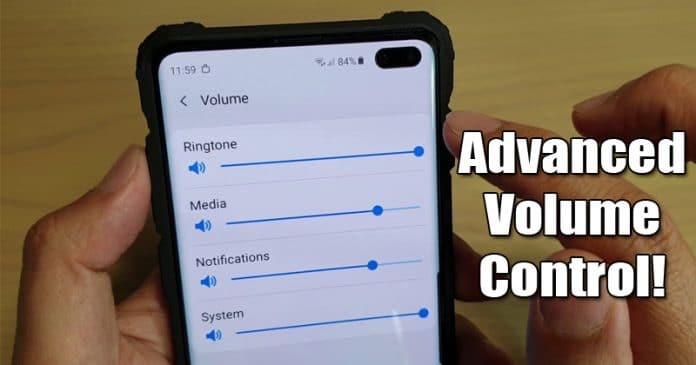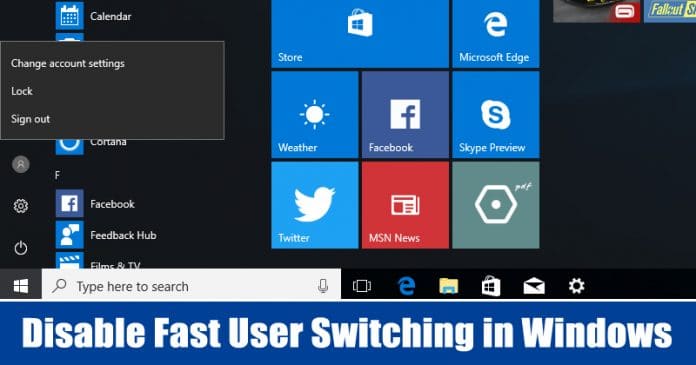
Nos, ha már egy ideje Windows 10 operációs rendszert használ, akkor valószínűleg jól ismeri a „Fast User Switching” funkciót. Ez valóban egy nagyszerű funkció, amely lehetővé teszi a Windows 10 felhasználók számára, hogy gyorsan váltsanak egyik fiókról a másikra. A másik dolog az, hogy az előző felhasználót bejelentve tartja, és az alkalmazását futva tartja.
Tehát, ha megosztott számítógépe van, akkor ez egy kényelmes funkció lehet. Azonban van néhány hátránya is, például amíg a második személy ki nem jelentkezik, nem tudja kikapcsolni a számítógépet. Bármely más számítógép-felhasználó hozzáférhet fiókjához az Ön által használt szoftverrel együtt.
Nem csak ez, de a bejelentkezett fiókok rendszererőforrásokat fogyasztanak a háttérben. Tehát, ha laptopja van, akkor ez a „Gyors felhasználóváltás” funkció lelassíthatja számítógépét. A Microsoft Windows 10 nem biztosít a felhasználók számára olyan beépített funkciót, amely letiltja a gyors felhasználóváltási funkciót. A beállításjegyzék és a helyi csoportházirend-szerkesztőben azonban bármikor letilthatja.
A gyors felhasználóváltás letiltása a Windows 10 rendszerben
Tehát ebben a cikkben megosztunk két legjobb módszert, amelyek segítenek letiltani a Windows 10 gyors felhasználóváltási funkcióját, 2019. Tehát nézzük meg, hogyan lehet letiltani a gyors felhasználóváltást a Windows 10 számítógépen.
Megjegyzés: Ez a funkció nem tiltható le teljesen, de korlátozható, ami majdnem hasonló a letiltáshoz. Eltávolítjuk az összes hozzáférési pontot a Windows felületéről, amelyen keresztül a felhasználók más fiókokra válthatnak.
A gyors felhasználóváltás letiltásának lépései a Windows 10 rendszerben:
1. lépés: Lépjen a Windows Start menüjébe, majd írja be a Regedit kulcsszót a keresősávba. Ez a beállításjegyzék-szerkesztő opciót jeleníti meg a keresési eredmények között. Csak nyomja meg az Enter billentyűt a rendszerleíróadatbázis-szerkesztő kiemelésével. Ezzel elindítja a Rendszerleíróadatbázis-szerkesztőt a Windows képernyőjén.
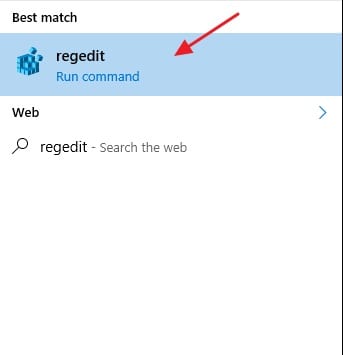
2. lépés: A bal oldali panelről navigáljon a következő útvonalra: "HKEY_LOCAL_MACHINE\SOFTWARE\Microsoft\Windows\CurrentVersion\Policies\System". Innen könnyen megtalálhatja ezt a célmappát.
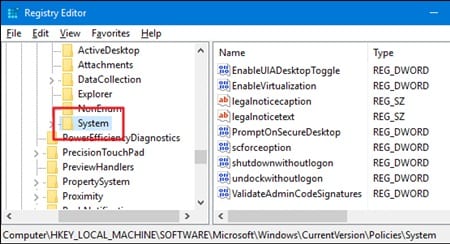
3. lépés. A fenti lépés után a rendszerkulcsnál van, és itt létrehozzuk az új kulcsot. Ehhez kattintson a jobb gombbal a rendszerkulcsra, majd válassza az Új > Duplaszó (32 bites) értéket. Nevezze el az új értéket „HideFastuserswitching”-nek. Vegye figyelembe, hogy ezt az értéket az általunk megadottnak kell neveznie, kivéve, ha a módszer nem működik.
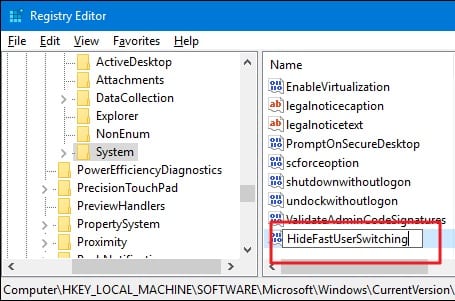
4. lépés Kattintson duplán az imént létrehozott HideFastuserswitching kulcsra, és lépjen a tulajdonságok ablakába. Keresse meg az Értékadatok mezőt, és módosítsa az értékét 0-ról 1-re. Ez minden, a felhasználóváltás funkció mostantól korlátozott lesz. Csak egyszer kell újraindítania a készüléket!
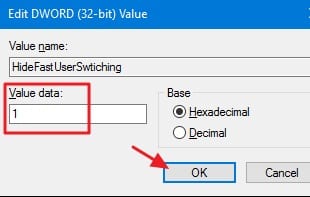
A változtatások könnyen visszaállíthatók, ha a fenti lépésekben a HideFastuserswitching kulcs értékét ismét 0-ra állítjuk.
#1 Helyi csoportházirend-szerkesztő használata
Ezzel a módszerrel letiltjuk a gyors felhasználóváltás funkciót a helyi csoportházirend-szerkesztőben. Tehát nézzük meg, hogyan lehet letiltani a gyors felhasználóváltást a csoportházirend-szerkesztővel a Windows 10 rendszeren.
1. lépés: Először is nyomja meg a Windows Key + R gombot a Windows 10 rendszerű számítógépen a RUN párbeszédpanel megnyitásához.
2. lépés: Írja be a gpedit.msc parancsot a Futtatás mezőbe. Megnyílik a Helyi csoportházirend-szerkesztő.
3. lépés Most menjen a – Configuration > Administrative Templates > System > Logon majd kattintson duplán a “Belépési pontok elrejtése a gyors felhasználóváltáshoz” házirendre.
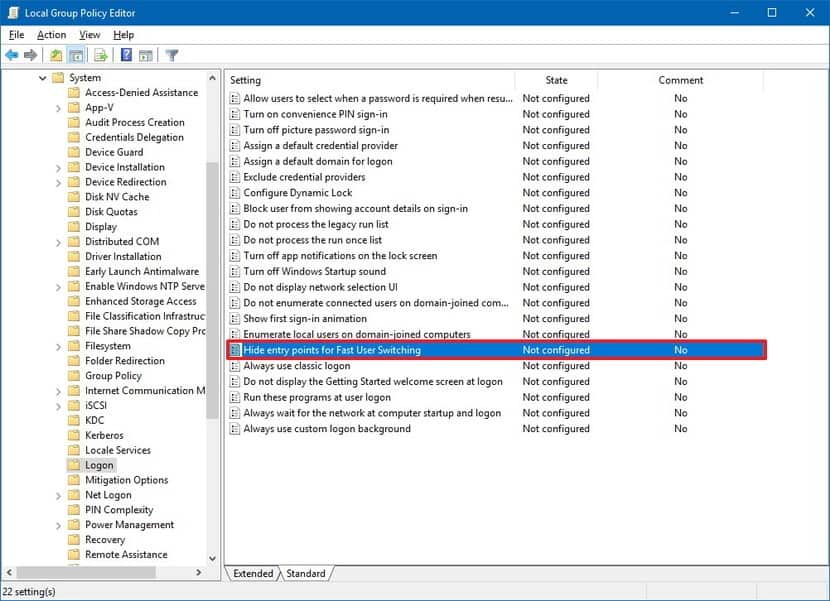
4. lépés: A következő ablakban válassza az “Engedélyezve” lehetőséget, majd kattintson az “Alkalmaz” és az “Ok” gombra.
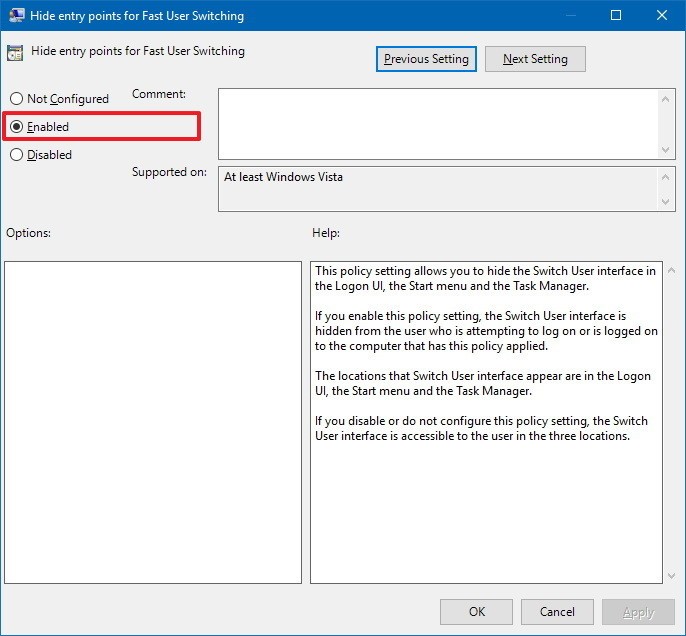
Ez az, kész! Így tilthatja le a Windows 10 gyors felhasználóváltási funkcióját a számítógépen.
Tehát ez a gyors felhasználóváltás funkcióról és a letiltásának folyamatáról szól. Remélem tetszett a cikk! Mindenképpen oszd meg másokkal is. Ha bármilyen más kétsége van ezzel kapcsolatban, tudassa velünk az alábbi megjegyzés rovatban.